Surveiller la santé du collecteur Keystone en mode privé
 Suggérer des modifications
Suggérer des modifications


Vous pouvez surveiller l’état de santé de Keystone Collector en utilisant n’importe quel système de surveillance prenant en charge les requêtes HTTP.
Par défaut, les services de santé Keystone n'acceptent pas les connexions provenant d'une adresse IP autre que localhost. Le critère d’évaluation de la santé Keystone est /uber/health , et il écoute sur toutes les interfaces du serveur Keystone Collector sur le port 7777 . Lors de la requête, un code d'état de requête HTTP avec une sortie JSON est renvoyé par le point de terminaison en tant que réponse, décrivant l'état du système Keystone Collector. Le corps JSON fournit un état de santé général pour le is_healthy attribut, qui est un booléen ; et une liste détaillée des statuts par composant pour le component_details attribut. Voici un exemple :
$ curl http://127.0.0.1:7777/uber/health
{"is_healthy": true, "component_details": {"vicmet": "Running", "ks-collector": "Running", "ks-billing": "Running", "chronyd": "Running"}}
Ces codes d’état sont renvoyés :
-
200 : indique que tous les composants surveillés sont sains
-
503 : indique qu'un ou plusieurs composants sont défectueux
-
403: indique que le client HTTP interrogeant l'état de santé ne figure pas dans la liste allow, qui est une liste de CIDR réseau autorisés. Pour ce statut, aucune information de santé n'est renvoyée.
La liste allow utilise la méthode CIDR réseau pour contrôler les périphériques réseau autorisés à interroger le système de santé Keystone . Si vous recevez l'erreur 403, ajoutez votre système de surveillance à la liste autorisée depuis * Keystone Collector management TUI > Configurer > Surveillance de l'état*.
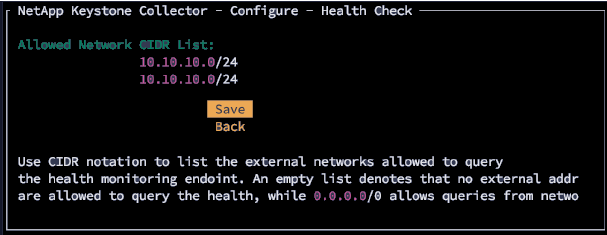
Générer et collecter des lots de support
Pour résoudre les problèmes avec Keystone Collector, vous pouvez travailler avec le support NetApp qui peut demander un fichier .tar. Vous pouvez générer ce fichier via l'utilitaire TUI de gestion Keystone Collector.
Suivez ces étapes pour générer un fichier .tar :
-
Accédez à Dépannage > Générer un pack d'assistance.
-
Sélectionnez l'emplacement pour enregistrer le bundle, puis cliquez sur Générer le bundle de support.

Ce processus crée un
tarpackage à l'emplacement mentionné qui peut être partagé avec NetApp pour résoudre les problèmes. -
Une fois le fichier téléchargé, vous pouvez le joindre au ticket d’assistance Keystone ServiceNow. Pour plus d'informations sur la levée de fonds pour les billets, consultez "Génération de demandes de service".


